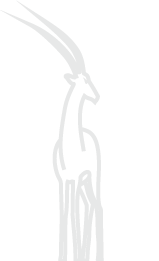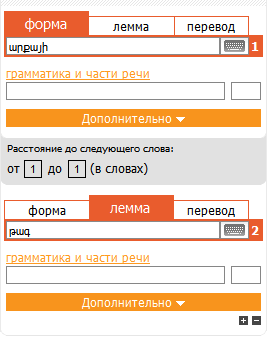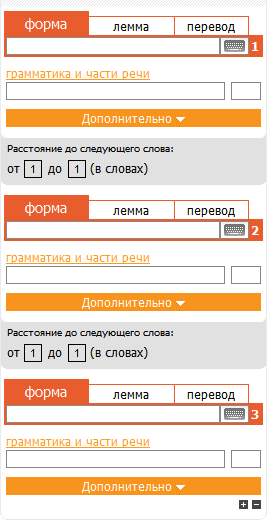|
2. Поиск сочетаний слов
Раздел содержит сведения о поиске сочетаний нескольких слов (словоформ или лексем) в одном контексте:
2.1. Поиск сочетания двух слов
2.2. Поиск сочетания более чем двух слов
2.3. Дополнительные параметры поиска
2.4. Быстрый поиск
2.1. Поиск сочетания двух слов
Чтобы найти контексты, в которых одновременно встречаются две формы или леммы, введите эти слова в строки поиска, расположенные в правой части окна ВАНК. По умолчанию поисковая форма содержит две такие строчки, причем ищутся вхождения, непосредственно следующие одно за другим в одном предложении.
Расстояние между вхождениями можно изменять, меняя интервал допустимых расстояний в Расстоянии до следующего слова. По умолчанию интервал определен как ‘от 1 до 1’; это значит, что вхождения должны непосредственно следовать одно за другим.
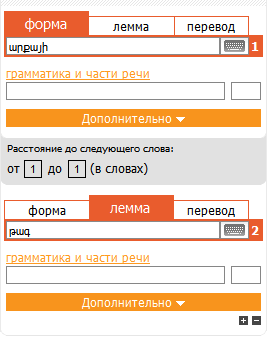
Пример запроса
При осуществлении контекстных запросов необходимо иметь в виду следующее: если один из элементов контекстного запроса является очень частотным (например, все существительные или все словоформы, заканчивающиеся на -ան ‑an), запрос может привести к неопределенно долгому ожиданию отклика. В этом случае рекомендуется прервать поиск (нажмите кнопку прервать) и попытаться тем или иным образом сузить запрос.
2.2. Поиск сочетания более чем двух слов
По умолчанию главная поисковая форма содержит две строки поиска.
Чтобы искать более чем два слова, добавьте необходимое количество строк поиска, щелкая по символу Плюс, расположенному под самой нижней строкой поиска. Если вы хотите удалить лишнюю строку поиска, щелкните по символу Минус.
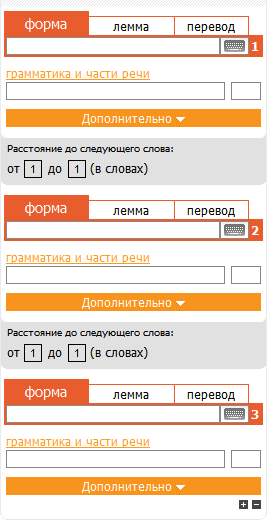
Пример запроса
2.3. Дополнительные параметры поиска
Для того чтобы использовать дополнительные параметры и ограничения, относящиеся к взаимному расположению искомых слов, откройте закладку Расстояние: дополнительно в нижней части главной поисковой формы. Для этого нужно нажать на стрелку справа от заголовка закладки.

Областью поиска, в которой должны встретиться искомые слова, может быть Предложение или Документ. Если областью поиска является предложение, расстояние между вхождениями измеряется в словах. Если при этом выбрать опции Любое расстояние и Поиск в окрестности, слова просто должны встретиться внутри одного и того же предложения, а порядок их следования и расстояние между ними несущественны.
Если областью поиска является документ, расстояние между искомыми словами измеряется в предложениях. Расстояние 1 означает соседние предложения, расстояние 2 - вхождения через предложение и так далее.
Выбор варианта Поиск в окрестности означает, что слова могут идти в любом порядке (не обязательно слева направо).
Чтобы закрыть вкладку, еще раз нажмите на стрелку. Выбранные установки сохраняются и после закрытия вкладки.
Пример поиска
2.4. Быстрый поиск
Быстрый поиск – это упрощенная форма запроса к корпусу, при которой осуществляется поиск нескольких словоформ в одном предложении. Этот тип поиска не чувствителен к регистру и к знакам пунктуации. Если используется точный вариант Быстрого поиска (установлен по умолчанию), словоформы должны следовать непосредственно друг за другом в том порядке, в котором они вводятся в строку быстрого поиска. Если выбран неточный вариант Быстрого поиска, порядок следования вхождений и расстояния между ними игнорируются.
Быстрый поиск ищет вхождения во всем корпусе вне зависимости от того, выбран ли определенный пользовательский подкорпус или нет. Кроме того, результаты Быстрого поиска всегда отображаются с параметрами по умолчанию (десять контекстов на странице, выдача в армянском алфавите и т.п.). Для поиска по подкорпусу и отображения результатов в виде, отличном от отображения по умолчанию, необходимо использовать главную поисковую форму.
В определенной степени Быстрый поиск аналогичен поиску по электронной библиотеке при помощи стандартного интернет-поисковика (например, Яндекса). Быстрый поиск можно использовать, когда вы, например, ищете литературное произведение по цитате, не помня ни названия произведения, ни автора.
|